Ako sme informovali minulý týždeň, spoločnosť Google v poslednej dobe zaevidovala množstvo sťažností od používateľov služby Google Disk. Po prihlásení do Disku sa záhadne stratili všetky súbory z posledných šiestich mesiacov. Portál Android Authority informuje o novej verzii Disku pre počítače, ktorá je vybavená nástrojom na obnovenie stratených súborov.
Stratené súbory z Google Disku
Podľa spoločnosti Google sa problém so stratou súborov týkal obmedzenej skupiny používateľov desktopovej aplikácie Google Disk. Ak ste jedným z postihnutých používateľov, spoločnosť Google teraz ponúka spôsob, ako obnoviť chýbajúce súbory v Disku.
Spoločnosť aktualizovala dokument s pokynmi na obnovenie stratených súborov. Hoci je samotný problém už odstránený, Google odporúča aktualizovať aplikáciu na najnovšiu verziu Disk pre počítače v systéme Windows alebo macOS – verziu 85.0.13.0 alebo vyššiu.
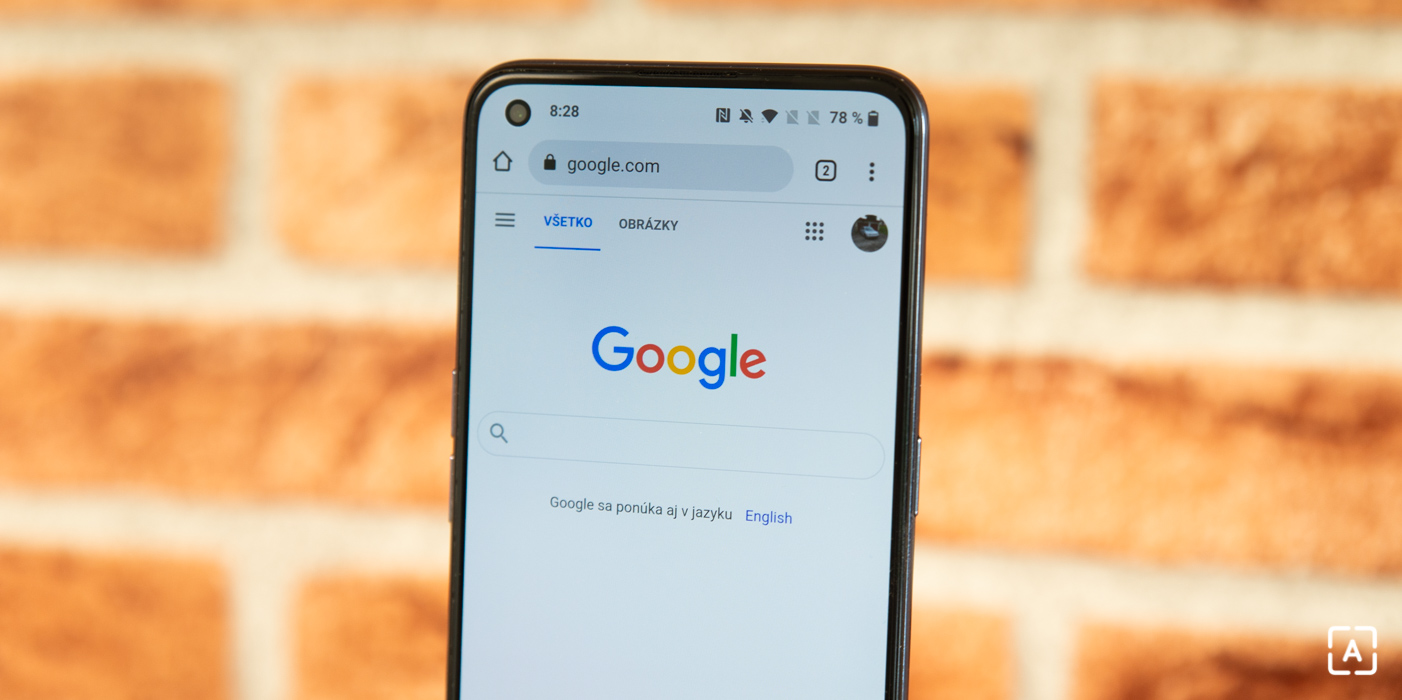
Po nainštalovaní najnovšej verzie aplikácie Disk pre počítače môžete spustiť nástroj na obnovu, ako je uvedené v krokoch nižšie. Google upozorňuje, že táto metóda negarantuje, že získate späť všetky chýbajúce súbory. Šanca na obnovenie stratených súborov existuje len vtedy, ak nástroj na obnovu nájde zálohu. Chýbajúce súbory na disku môžete obnoviť aj pomocou rozhrania príkazového riadka v počítači.
Ako obnoviť chýbajúce súbory v Google Disku?
Návod na obnovu stratených súborov v aplikácii Google Disk pomocou oboch metód nájdete tu:
- Aktualizujte aplikáciu Disk pre počítače na verziu 85.0.13.0 alebo vyššiu
- Spustite aplikáciu Google Disk
- Stlačte a podržte klávesu Shift a kliknite na položku Nastavenia
- Kliknite na položku Obnoviť zo zálohy
Po spustení procesu obnovy sa zobrazí jedno z nasledujúcich oznámení – “Obnova sa začala” alebo “Nenašli sa žiadne zálohy”. Ak bola záloha nájdená, po určitom čase by sa malo zobraziť hlásenie “Obnova je dokončená”. Ak proces zlyhá, možno budete musieť uvoľniť miesto na disku a znovu spustiť nástroj na obnovu.
Ak vám táto metóda nefunguje, môžete skúsiť obnoviť chýbajúce súbory disku cez príkazový riadok. Predtým, ako začnete s touto metódou, však rovnako budete musieť aktualizovať Google Disk na najnovšiu verziu. Spoločnosť Google podrobne opisuje metódu pre systémy Windows a macOS tu.
